ライセンス移行
機種変更等で端末を変更された場合には、端末間の書籍ライセンスの移行が必要になる場合がございます。
下記手順に従って、ライセンス移行の手続きをお願いします。
■ライセンス移行の手順(移行元の端末(利用を止める端末)でm3.com電子書籍アプリを開ける場合)
(1)移行元の端末でm3.com電子書籍アプリを開き、端末がオンラインの状態であることを確認したうえで、ライセンスを移行したい書籍を削除してください。 ※アプリ削除ではライセンスクリアされません。アプリ内から書籍の削除の操作をお願いします。
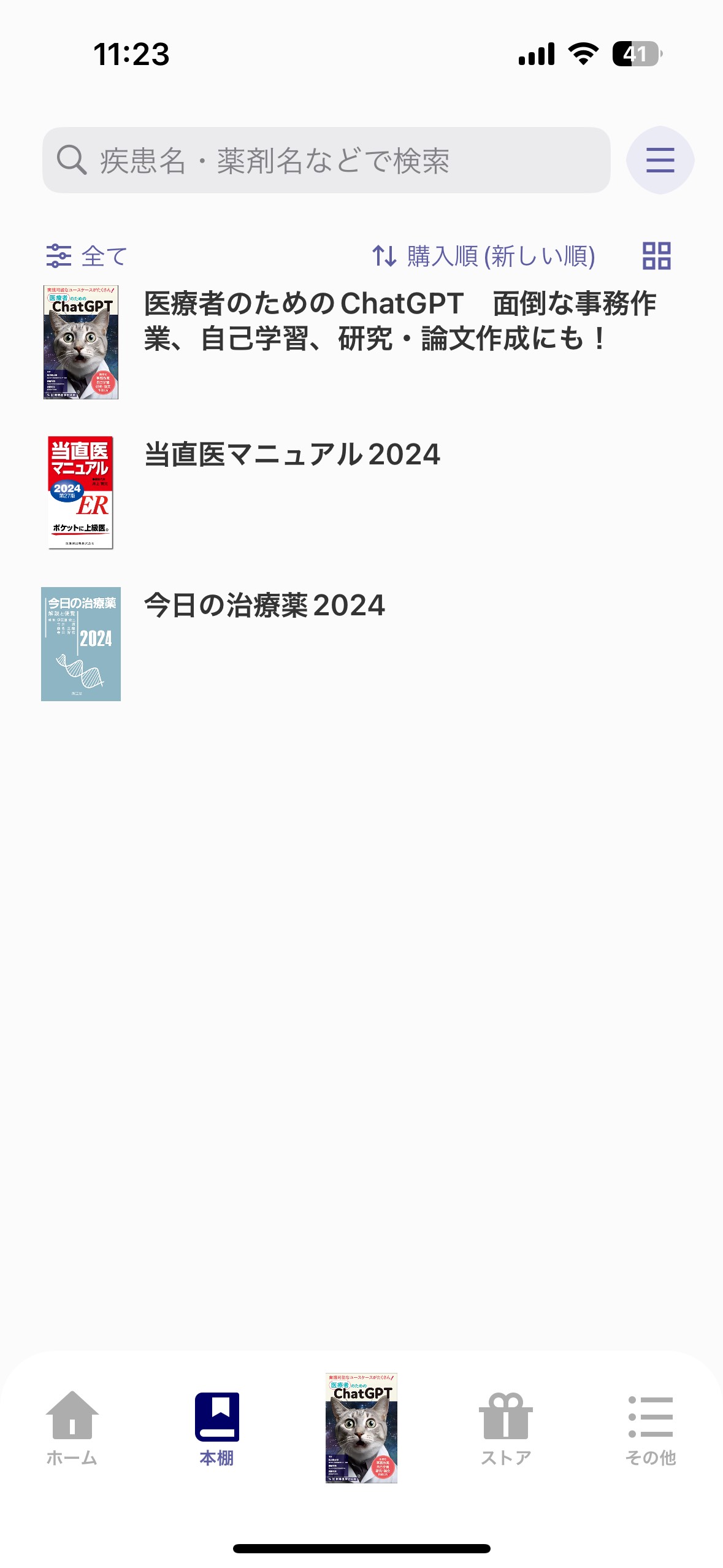
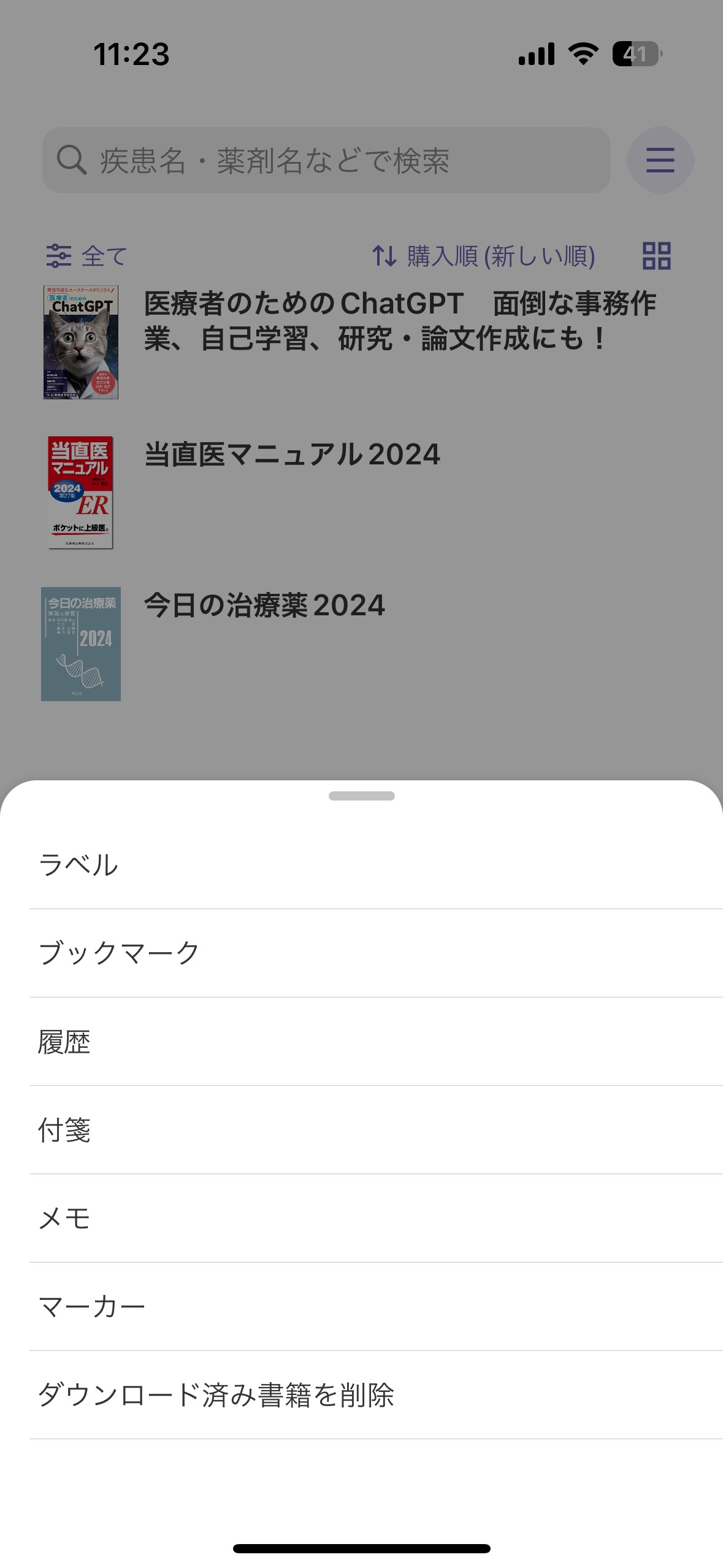
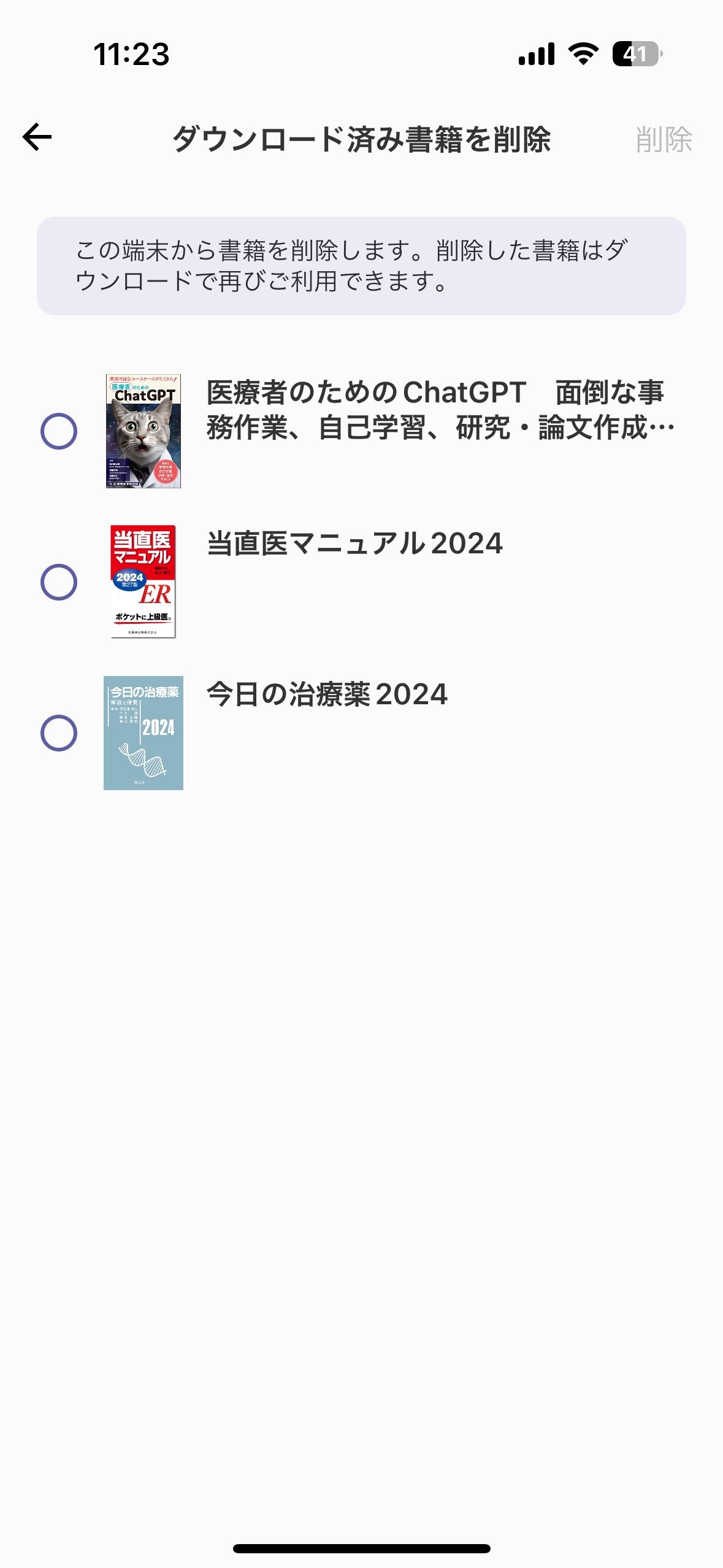
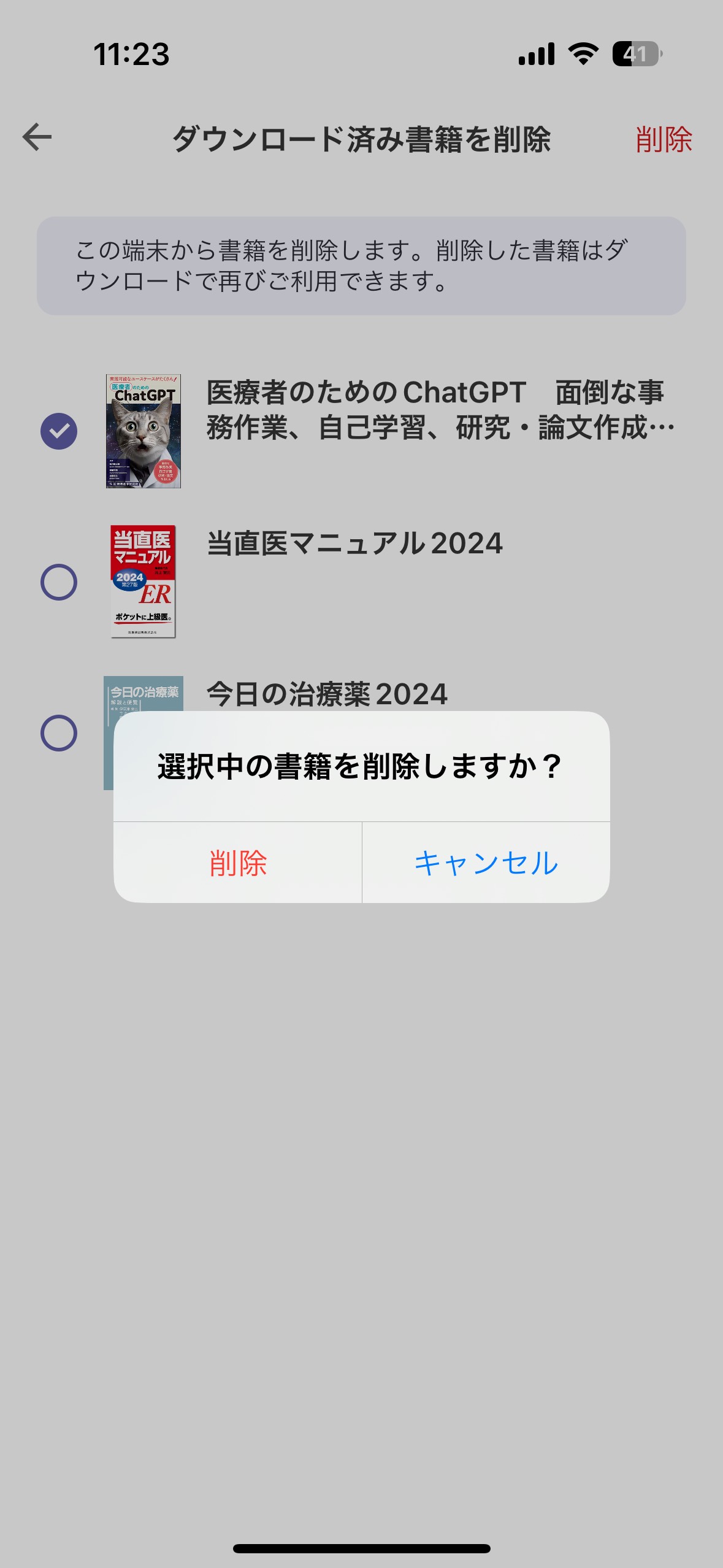
(以降は移行先の端末の操作)
(2)移行先の端末に既に書籍をダウンロードしている場合は、移行先の端末から該当書籍を削除してください。
(3)アプリの本棚タブで、一番上で更に上スクロール(引っ張り更新)をして、内容を更新してください。(※iOSの場合のみ。Androidは(4)に進んでください。)
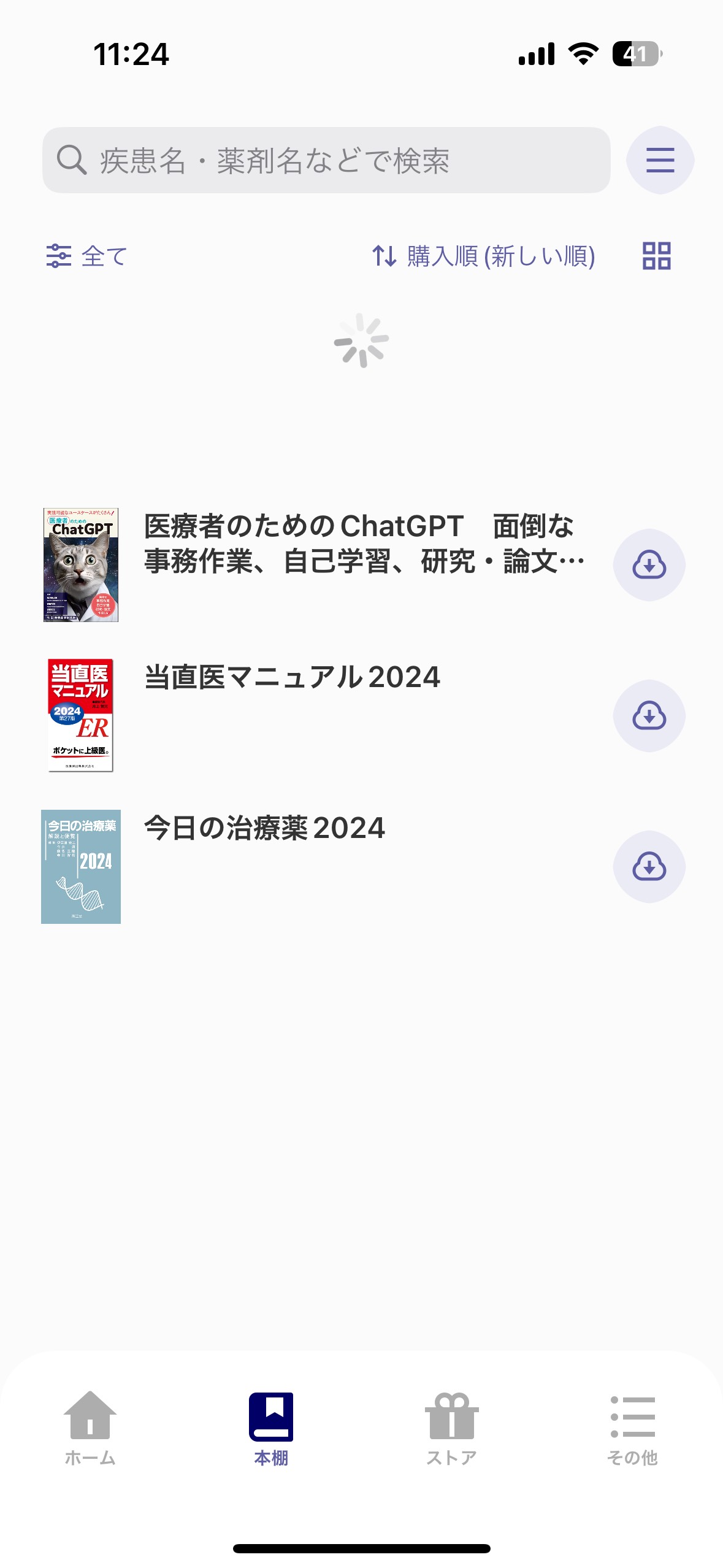
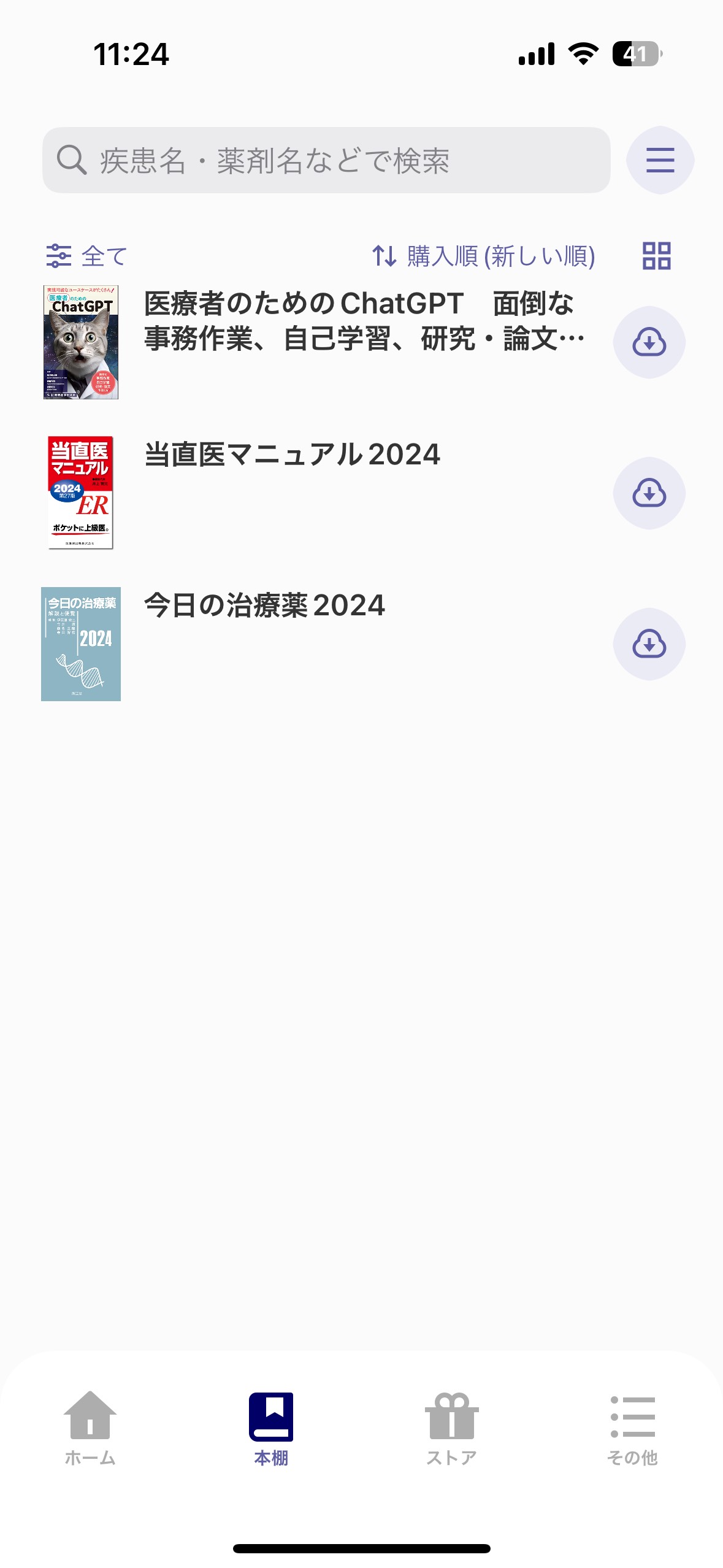
(4)再度書籍をダウンロードしてください。
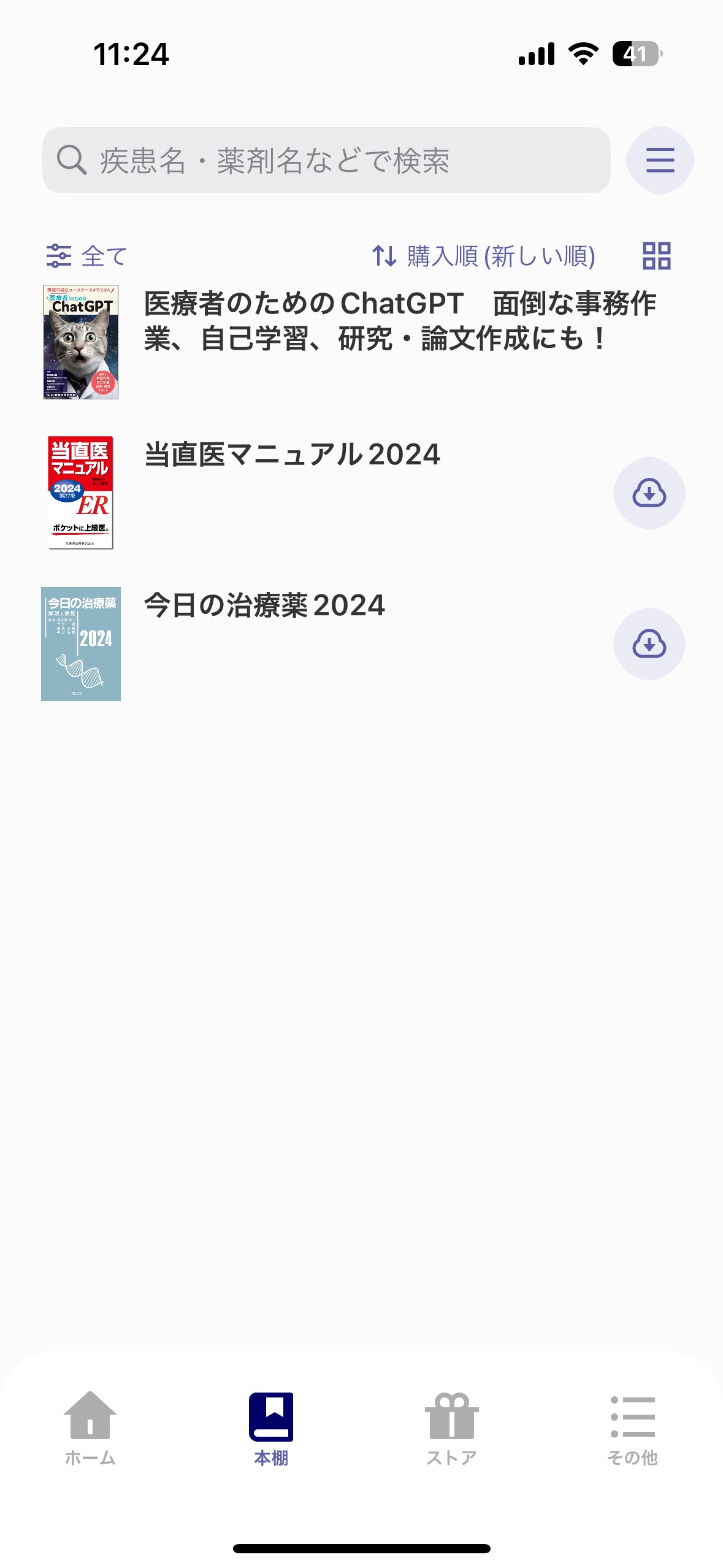
(5)一部の書籍は、移行先の端末でライセンス認証の有効化が必要になります。「その他」タブをタップ し、「ライセンス認証の有効・無効」から該当書籍のライセンスを有効化 してください。 (Androidの場合はサイドメニューをタップし、「ライセンス認証の有効・無効」から該当書籍のライセンスを有効化 してください。)
■ライセンス移行の手順(移行元の端末(利用を止める端末)が手元にない場合)
(1)移行先の端末(利用を開始する端末)のProductIDをご確認ください
※ProductIDの確認方法
・「その他」タブを開きます
・「バージョン情報」をタップし、ProductIDをご確認ください
・[バージョン情報] を選択します。
・[ProductID] をご確認いただけます。
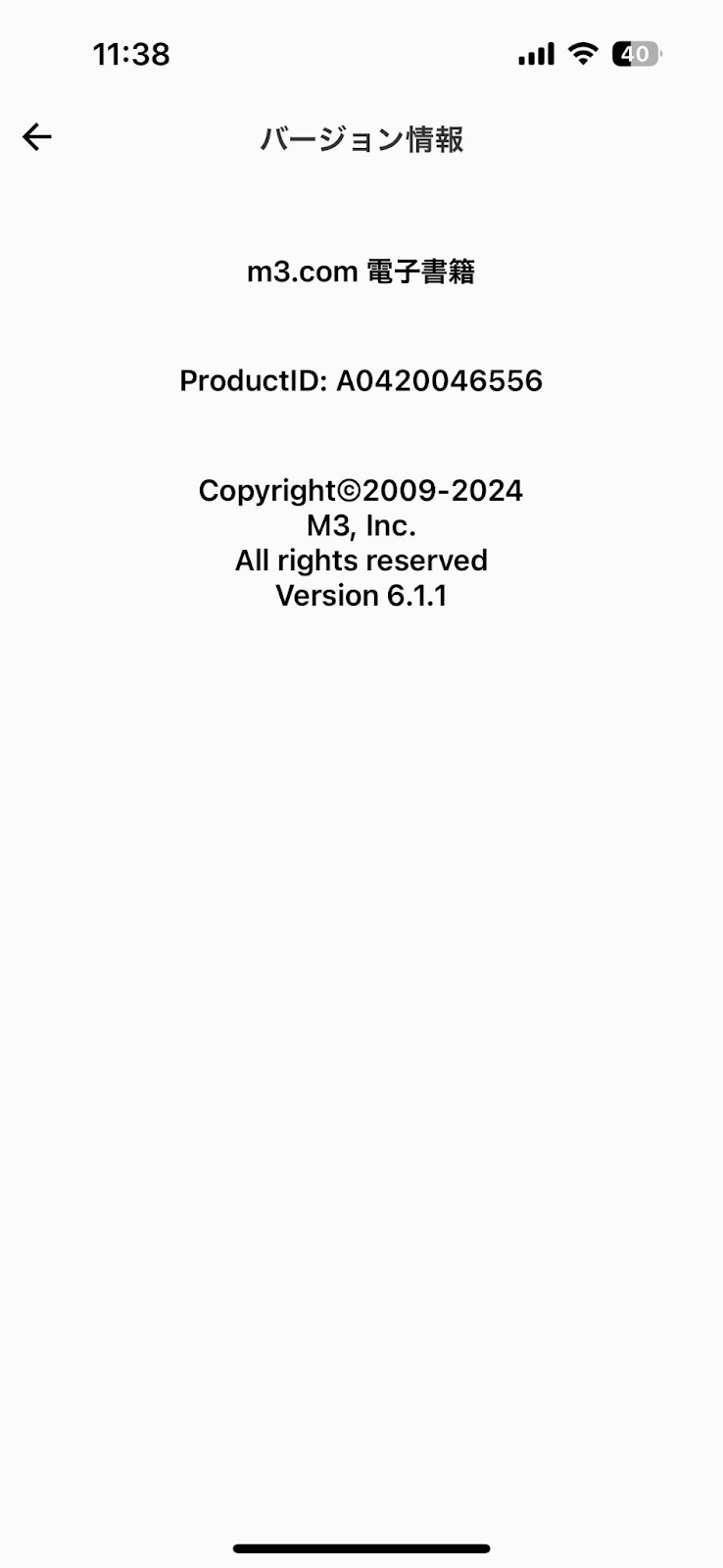
(2)Webサイト上のライセンスページ(https://www.m2plus.com/license)から、移行元の端末のProductIDについているライセンスを削除してください
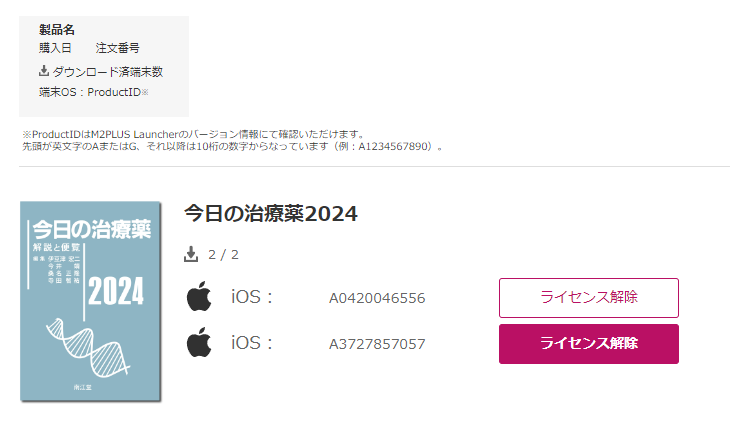
※一括で解除する場合は利用端末一覧ページ(https://www.m2plus.com/device)から移行元の端末のProductIDのライセンス一括解除をご選択ください。
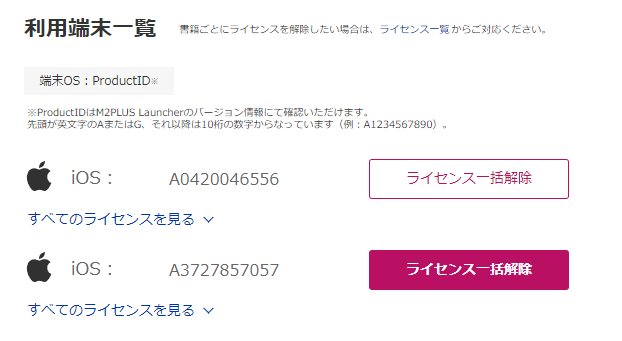
(3)移行先の端末に既に書籍をダウンロードしている場合は、移行先の端末から該当書籍を一度削除してください。
(4)アプリの本棚タブで、一番上で更に上スクロール(引っ張り更新)をして、内容を更新してください。 (※iOSの場合のみ。Androidは(5)に進んでください。)
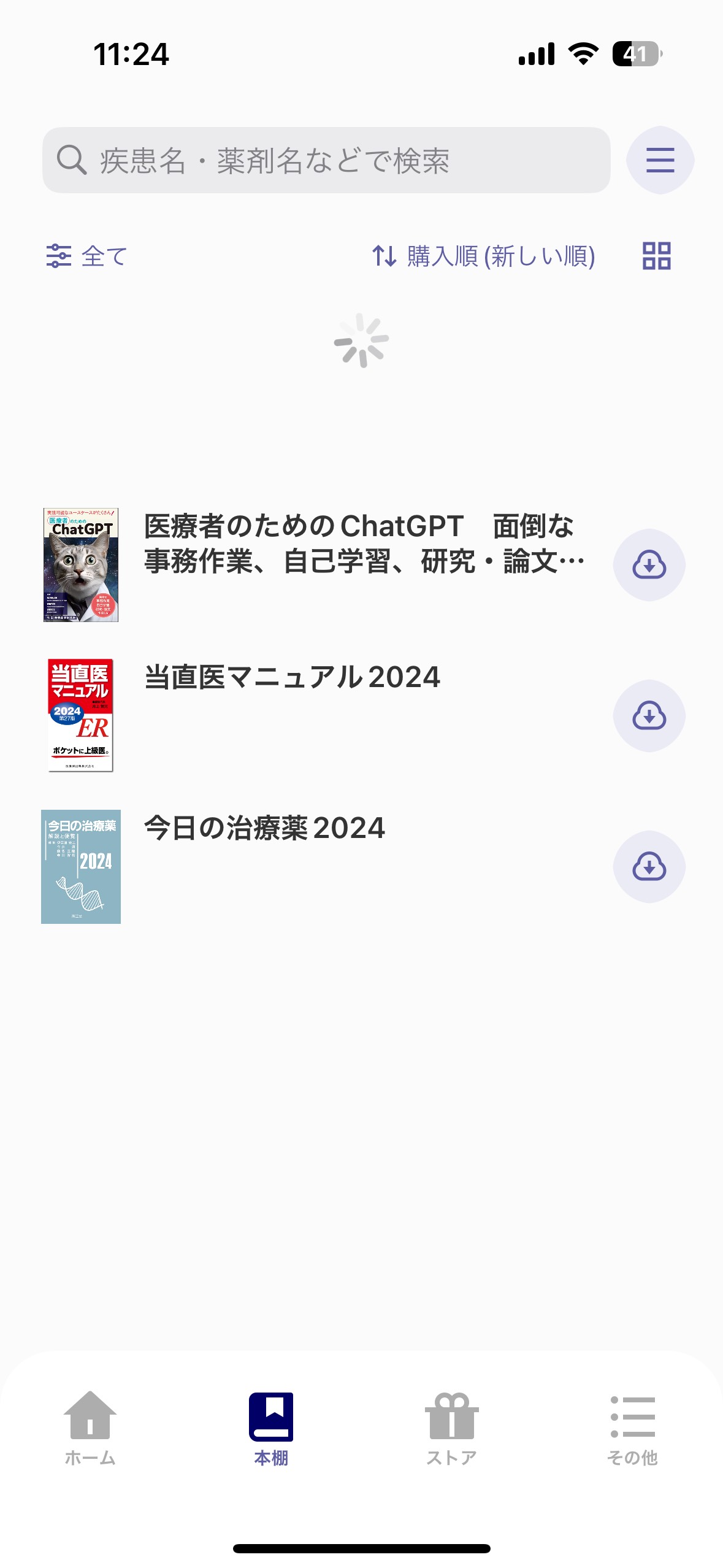
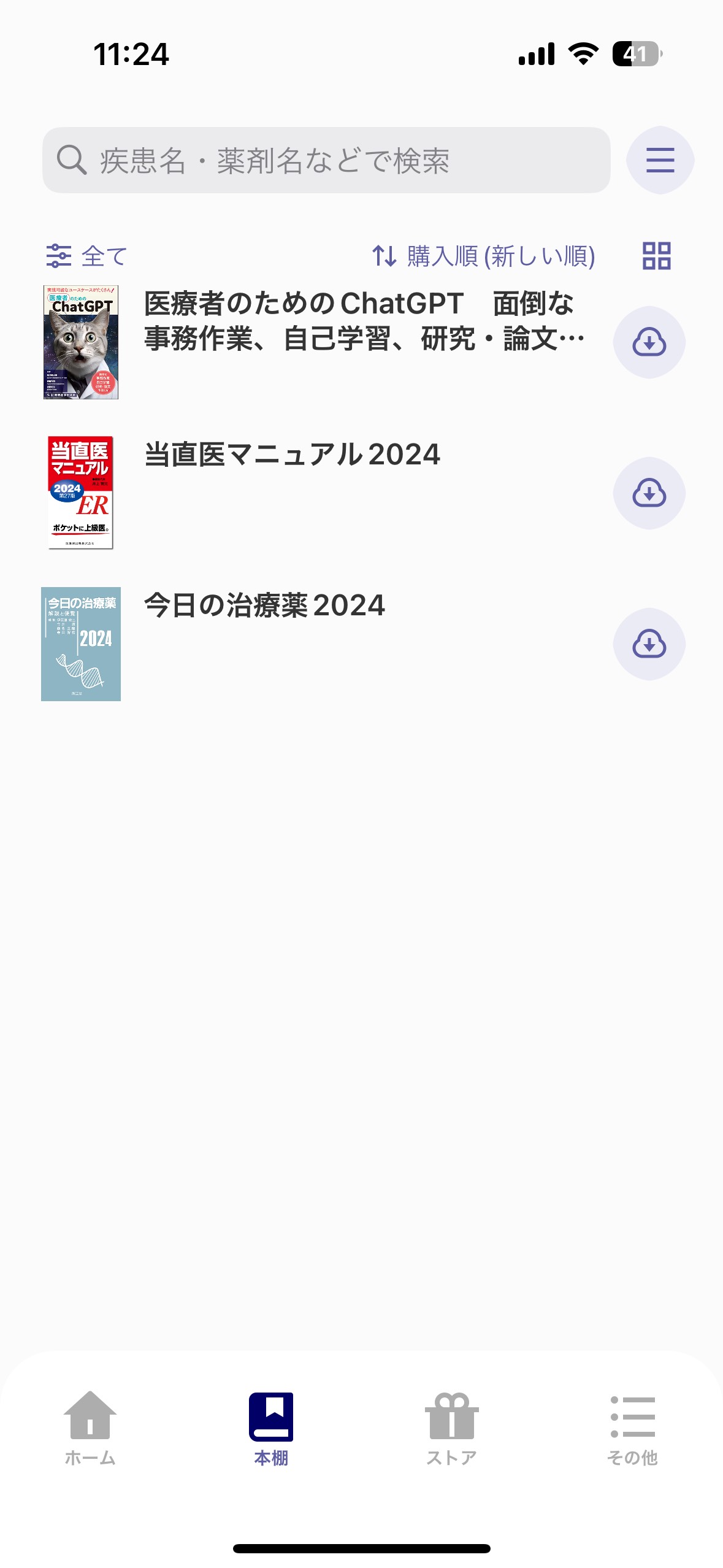
(5)再度書籍をダウンロードしてください。
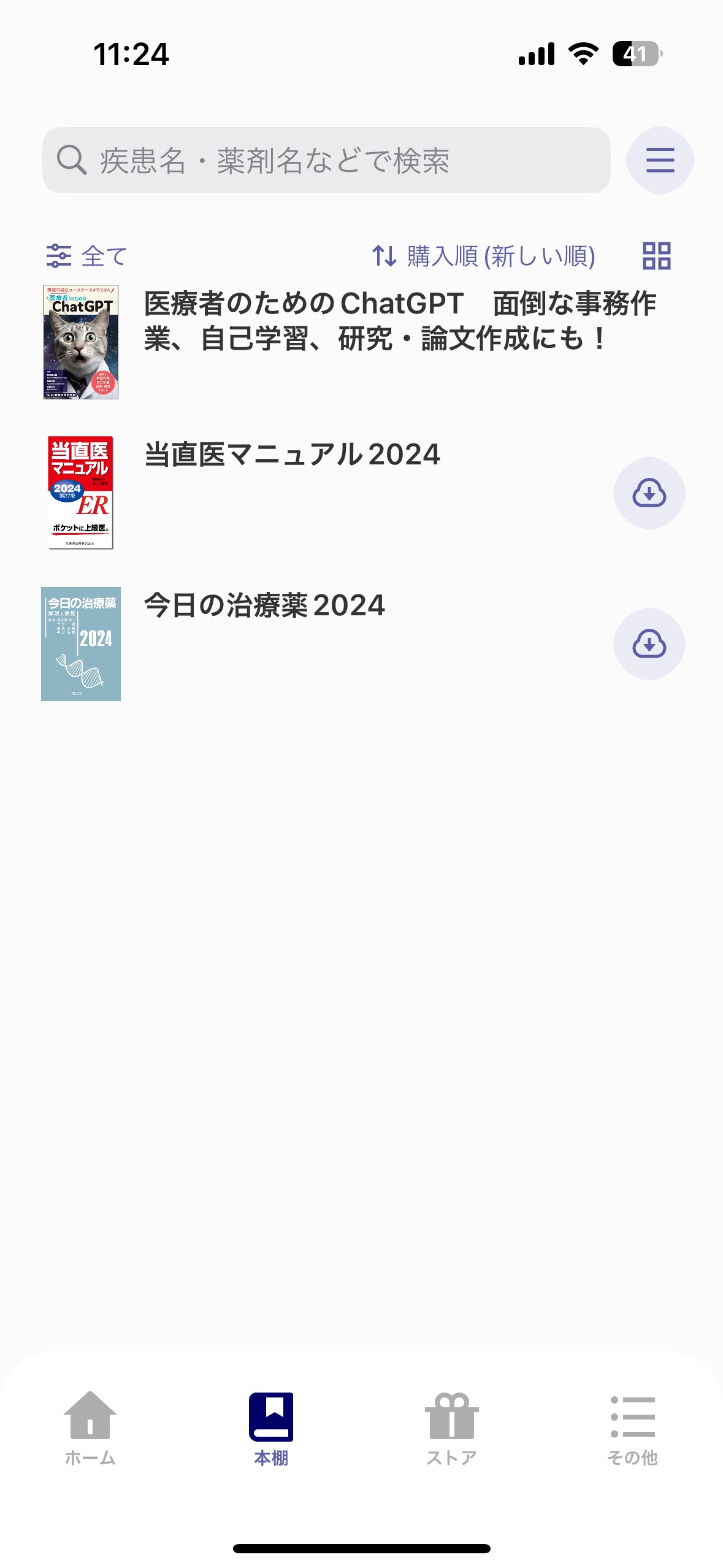
(6)一部の書籍は、移行先の端末でライセンス認証の有効化が必要になります。「その他」タブをタップ し、「ライセンス認証の有効・無効」から該当書籍のライセンスを有効化 してください。 (Androidの場合はサイドメニューをタップし、「ライセンス認証の有効・無効」から該当書籍のライセンスを有効化 してください。)
・イヤーノート
・レビューブック・マイナー
・内科学第九版~第11版(第12版は有効化は必要ございません)
・内科学症例図説
・ネッター解剖学アトラス原書第5版
■ご自身でライセンスの移行ができない場合
弊社でライセンス移行をいたします。
ライセンス移行を希望される方は、以下の必要事項を記載し、お問い合わせフォームよりご連絡をお願いします。
・氏名
・電子書籍閲覧に利用する端末数(例:1台、2台、3台以上、など)
・電子書籍閲覧に利用する端末機種名(例:iPhone15とGalaxy Tab A9+、など)
・再発行を希望されます状況、理由
※原則、ご報告いただいた端末以外の旧端末上のライセンスは一括して削除いたします。削除を希望しないライセンスがありましたらその旨ご連絡をお願いします。